Hoe alle gecomprimeerde bijlagen in Outlook-e-mails uitpakken?
Het beheren van e-mailbijlagen kan een uitdaging zijn, vooral wanneer je te maken hebt met meerdere gecomprimeerde bestanden in Outlook. Hoewel Outlook het mogelijk maakt om bijlagen op te slaan, kan het handmatig uitpakken ervan tijdrovend zijn. Of je nu werkt met één e-mail of meerdere e-mails met gecomprimeerde bijlagen, de volgende oplossingen helpen je ze efficiënt en moeiteloos te verwerken.
Alle gecomprimeerde bijlagen in één e-mail uitpakken
Alle gecomprimeerde bijlagen in meerdere e-mails met één klik uitpakken 👍
Alle gecomprimeerde bijlagen in één e-mail uitpakken
Soms moet je bijlagen uit een specifieke e-mail in Outlook uitpakken, zoals wanneer een klant meerdere gecomprimeerde bestanden stuurt die beoordeeld moeten worden. Deze methode leidt je door de stappen om deze bijlagen handmatig op te slaan en uit te pakken.
1. In de weergave Mail , zoek en bekijk de e-mail met gecomprimeerde bijlagen in het Leesvenster. Selecteer een bijlage om de Bijlagenhulpmiddelen te activeren.
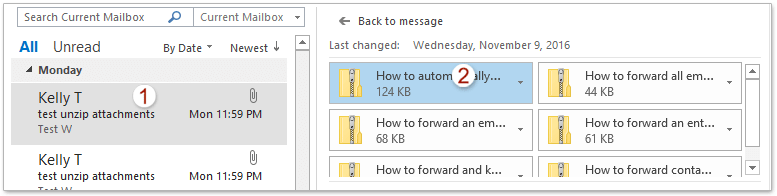
2. Ga naar het tabblad Bijlagen. Klik op Alles selecteren om alle bijlagen te markeren en klik vervolgens op Bijlagen opslaan om te beginnen met opslaan.
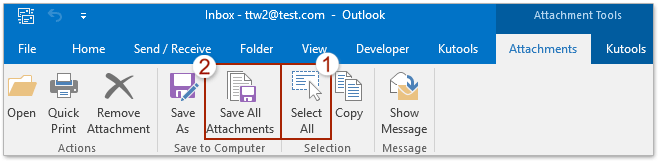
3. Klik in het pop-upvenster Bijlagen opslaan op OK om door te gaan.
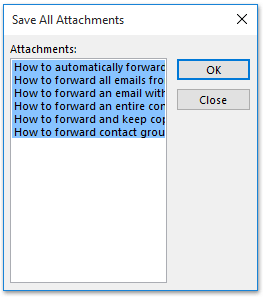
4. Selecteer in het volgende dialoogvenster de map waar je de bijlagen wilt opslaan en klik op OK.
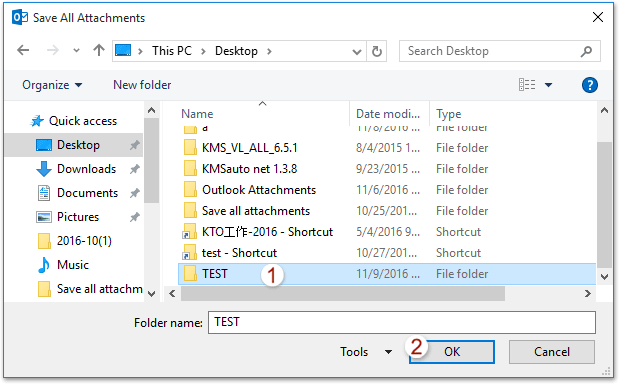
5. Nu zijn alle bijlagen van de geselecteerde e-mail opgeslagen in de doelmap. Open de doelmap in Verkenner. Klik met de rechtermuisknop op een gecomprimeerde bijlage en selecteer Alles uitpakken om te beginnen met uitpakken.

6. Klik in het pop-upvenster Uitgepakte (gecomprimeerde) mappen op de knop Bladeren om een doelmap te specificeren voor de uitgepakte bijlagen en klik op de knop Uitpakken om de bijlagen uit te pakken.
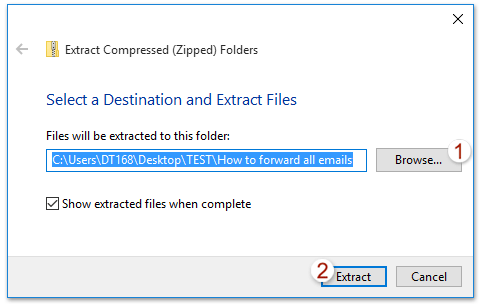
7. Als er meerdere gecomprimeerde bijlagen zijn, herhaal dan stappen 5-6 voor elk bestand afzonderlijk.
📂 Bespaar ruimte met Automatisch Comprimeren!
Ben je het zat dat bijlagen je inbox verstopt? Met de functie Automatisch Comprimeren van Kutools voor Outlook kun je automatisch alle binnenkomende e-mailbijlagen comprimeren of aangepaste regels instellen om specifieke bestandstypen en -groottes automatisch te comprimeren.
- Alle bijlagen comprimeren: Schakel automatische compressie in voor alle ontvangen bijlagen met slechts één klik.
- Aangepaste regels: Comprimeer specifieke bestandstypen (bijvoorbeeld .xlsx, .docx) of grote bestanden boven een bepaalde grootte (bijvoorbeeld 600KB).

Alle gecomprimeerde bijlagen in meerdere e-mails met één klik uitpakken 👍
Het handmatig verwerken van meerdere e-mails met gecomprimeerde bijlagen kan een ontmoedigende taak zijn. Met behulp van de functie Alles uitpakken van Kutools voor Outlook kun je dit proces echter stroomlijnen en alle gecomprimeerde bestanden in bulk uitpakken met slechts één klik. Deze functie is vooral nuttig voor professionals die dagelijks grote hoeveelheden e-mailbijlagen beheren.
Zeg vaarwel tegen inefficiëntie in Outlook! Kutools voor Outlook maakt het verwerken van e-mails in bulk gemakkelijker - nu met gratis AI-aangedreven functies! Download Kutools voor Outlook Nu!!
1. Selecteer in de weergave Mail de e-mails met gecomprimeerde bijlagen. Klik op Kutools Plus > Bijlagenhulpmiddelen > Alles uitpakken.
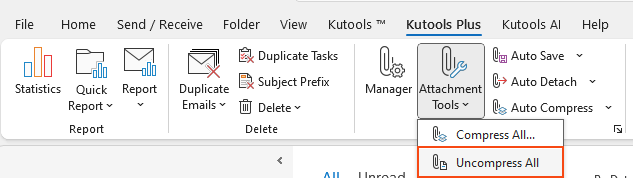
2. Klik in het pop-upvenster Alles uitpakken op de knop Ja om door te gaan.
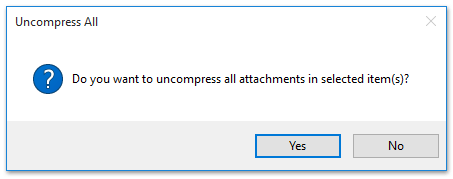
Tot nu toe zijn alle gecomprimeerde bijlagen in de geselecteerde e-mails in korte tijd in bulk uitgepakt.
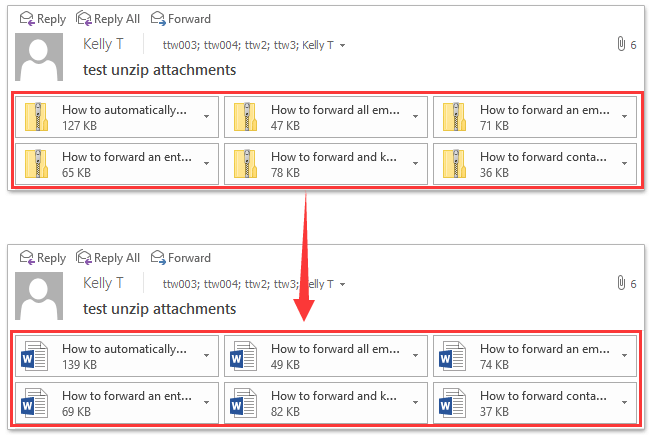
Demo: Zippen en unzippen van alle bijlagen in Outlook-e-mails?
Ontdek de Kutools / Kutools Plus tab in deze video – vol met krachtige functies, inclusief gratis AI-tools! Probeer alle functies gratis gedurende 30 dagen zonder beperkingen!
Gerelateerde artikelen
Bijlagen automatisch zippen in Outlook
Zip-bijlagen openen in Outlook
Beste Office-productiviteitstools
Breaking News: Kutools for Outlook lanceert een gratis versie!
Ervaar de geheel nieuwe Kutools for Outlook met meer dan100 fantastische functies! Klik om nu te downloaden!
📧 E-mailautomatisering: Automatisch antwoorden (Beschikbaar voor POP en IMAP) / Schema E-mail verzenden / Automatisch CC/BCC per Regel bij Verzenden / Automatisch doorsturen (Geavanceerde regels) / Begroeting automatisch toevoegen / Meerdere ontvangers automatisch opsplitsen naar individuele E-mail...
📨 E-mailbeheer: E-mail terughalen / Scam-e-mails blokkeren op onderwerp en anderen / Duplicaat verwijderen / Geavanceerd Zoeken / Organiseer mappen...
📁 Bijlagen Pro: Batch opslaan / Batch loskoppelen / Batch comprimeren / Automatisch opslaan / Automatisch loskoppelen / Automatisch comprimeren...
🌟 Interface-magie: 😊Meer mooie en gave emoji's / Herinneren wanneer belangrijke e-mails binnenkomen / Outlook minimaliseren in plaats van afsluiten...
👍 Wonders met één klik: Antwoord Allen met Bijlagen / Anti-phishing e-mails / 🕘Tijdzone van de afzender weergeven...
👩🏼🤝👩🏻 Contacten & Agenda: Batch toevoegen van contacten vanuit geselecteerde E-mails / Contactgroep opsplitsen naar individuele groepen / Verjaardagsherinnering verwijderen...
Gebruik Kutools in je voorkeurt taal – ondersteunt Engels, Spaans, Duits, Frans, Chinees en meer dan40 andere talen!


🚀 Eén klik downloaden — Ontvang alle Office-invoegtoepassingen
Sterk aanbevolen: Kutools for Office (5-in-1)
Met één klik download je vijf installatiepakketten tegelijk — Kutools voor Excel, Outlook, Word, PowerPoint en Office Tab Pro. Klik om nu te downloaden!
- ✅ Eén-klik gemak: Download alle vijf de installaties in één actie.
- 🚀 Klaar voor elke Office-taak: Installeer de invoegtoepassingen die je nodig hebt, wanneer je ze nodig hebt.
- 🧰 Inclusief: Kutools voor Excel / Kutools for Outlook / Kutools voor Word / Office Tab Pro / Kutools voor PowerPoint